Sommaire
![]() A propos de l'auteur
A propos de l'auteur
![]() Avis et récompenses
Avis et récompenses
Avez-vous des fichiers importants conservés sur une clé USB SanDisk endommagée auxquels vous devez accéder ? Si tel est le cas, la réparation du lecteur peut être essentielle ! Vous ne savez peut-être pas non plus comment procéder pour résoudre le problème « lecteur SanDisk corrompu ».

Mais ne vous inquiétez pas ! Lorsque les données de votre lecteur SanDisk sont corrompues, vous devez essayer de le relier à un périphérique à proximité, modifier la lettre et le chemin du lecteur, et enfin mettre à jour le pilote du périphérique. Si vous obtenez le message d'erreur indiquant : le disque que vous avez inséré n'était pas lisible par cet ordinateur , ne vous inquiétez pas ! Vous pouvez trouver trois excellentes méthodes pour réparer le lecteur SanDisk corrompu . Commençons !
Solution 1. Récupérez le lecteur SanDisk corrompu à l'aide d'un logiciel
Vous devez agir immédiatement et utiliser la clé USB compromise le moins possible jusqu'à ce que vous ayez terminé cette étape. Les clés USB SanDisk peuvent être endommagées pour plusieurs raisons, notamment un retrait imprécis, des bugs logiciels, des problèmes d'alimentation, des blocs défectueux et des dommages physiques.
Les tracas liés à la perte de données sur votre clé USB SanDisk peuvent être éliminés à l'aide du logiciel de récupération de clé USB SanDisk, EaseUS Data Recovery Wizard pour Mac , notamment en la débranchant lorsqu'elle est encore en cours de lecture ou d'écriture, en l'insérant dans plusieurs systèmes pour la rendre vulnérable à une infection virale, lorsque la clé USB n'est pas fiable et en la conservant dans des conditions météorologiques extrêmes.
Cet outil robuste est l'une des solutions fiables pour récupérer les données d'une clé USB SanDisk endommagée qui n'apparaît pas sur un Mac . Il analyse également les clés USB et les clés USB RAW, qui demandent à être formatées, ce qui en fait une option tout-en-un pour un large éventail d'instances de récupération de données.
Pour récupérer des fichiers à partir d'un lecteur SanDisk corrompu, vous devez télécharger et installer le logiciel EaseUS et suivre les étapes ci-dessous :
Étape 1. Rechercher les fichiers perdus
Connectez correctement votre disque dur externe à votre Mac. Lancez EaseUS Data Recovery Wizard pour Mac et sélectionnez le disque dur externe. Cliquez ensuite sur « Rechercher les fichiers perdus » pour retrouver les fichiers perdus/supprimés sur vos périphériques externes.

Étape 2. Filtrer et retrouver les fichiers perdus
Après l'analyse, tous les types de fichiers seront présentés dans le panneau de gauche. Sélectionnez le type de fichier pour rechercher les fichiers souhaités sur vos périphériques externes.

Étape 3. Prévisualiser et récupérer
Cliquez sur le fichier et prévisualisez-le. Sélectionnez ensuite les fichiers que vous souhaitez récupérer et cliquez sur le bouton « Récupérer ». Vous pouvez enregistrer vos données sur des disques locaux et dans le cloud.

Partagez cet article sur les réseaux sociaux s'il est informatif et aidez les autres à apprendre comment résoudre les problèmes de corruption du lecteur SanDisk.
Solution 2. Réparez le lecteur SanDisk corrompu grâce aux premiers secours
Les MacBooks disposent d'un puissant outil de dépannage intégré, appelé « Premiers secours » dans l'Utilitaire de disque, qui peut détecter et réparer les problèmes de lecteur SanDisk, par exemple, les dommages de répertoire sur n'importe quel disque dur ou volume HFS, APFS et HFS+ . Suivez les étapes ci-dessous pour réparer le lecteur SanDisk corrompu via Premiers secours :
Étape 1. Accédez à « Applications > Utilitaire de disque ».

Étape 2. Choisissez la clé USB dans la barre latérale de l'Utilitaire de disque.
Étape 3. Cliquez sur « Premiers secours » en haut de la fenêtre.

Étape 4. Appuyez sur « Exécuter » dans la fenêtre qui apparaît.

Étape 5. Attendez patiemment que le processus de numérisation soit terminé.
Enfin, vous remarquerez si les premiers secours ont réussi à réparer la clé USB endommagée. Mais si le processus de premiers secours échoue, ne paniquez pas ; voici un passage qui vous guide pour résoudre le problème du processus de premiers secours qui a échoué.
Le processus de premiers secours de l'utilitaire de disque a échoué [avec 5 méthodes éprouvées pour y remédier]
Cet article décrit les méthodes efficaces pour résoudre le problème de l'échec du processus de premiers secours de l'utilitaire de disque. Lire la suite >>
Solution 3. Formater le lecteur SanDisk corrompu à l'aide de l'utilitaire de disque
Lorsque vous savez que vous avez un disque dur endommagé sur un Mac, envisagez de réparer le disque dur Sandisk corrompu à l'aide de l'utilitaire de disque. Dans certains cas, vous pouvez utiliser cet utilitaire de disque pour réparer un disque dur corrompu.
Bien que ce ne soit pas une solution garantie, il est essentiel d'essayer cette solution avant de passer à d'autres solutions. Suivez les étapes ci-dessous pour formater le lecteur SanDisk endommagé à l'aide de l'Utilitaire de disque :
Étape 1. Ouvrez l’Utilitaire de disque sur votre Mac et sélectionnez le lecteur SanDisk dans le panneau de gauche.
Étape 2. Cliquez sur « Effacer » dans le menu supérieur.

Étape 3. Sélectionnez le format du lecteur SanDisk ( APFS ou Mac OS Extended ) et cliquez sur « Effacer » pour démarrer le formatage.
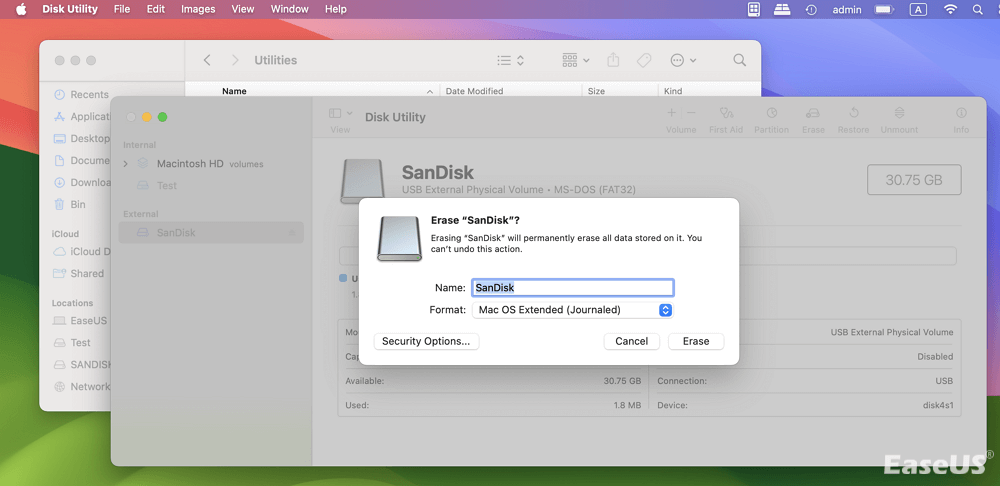
Remarque : le formatage du lecteur SanDisk corrompu effacera toutes les données qu'il contient. Pour éviter toute perte de données, utilisez EaseUS Data Recovery Wizard pour Mac pour récupérer les données stockées sur le lecteur SanDisk avant de le formater.
Vous pouvez également utiliser la commande Terminal pour effacer le lecteur SanDisk sur votre Mac. Suivez les étapes suivantes :
Étape 1. Tapez ceci : « diskutil repairVolume /Volumes/X » , en remplaçant « X » par le nom du lecteur SanDisk. Appuyez sur la touche « Entrée ».

Étape 2. L'Utilitaire de disque va maintenant essayer de réparer votre lecteur SanDisk, ce qui nécessite quelques minutes.
Étape 3. Consultez les résultats ; l'outil vous indiquera si l'opération a réussi. Si c'est le cas, vous pouvez accéder à nouveau au disque.
Pourquoi un lecteur SanDisk est corrompu sur un Mac
Lorsque la cause de la corruption du lecteur flash SanDisk est due à des blocs défectueux, cela signifie que les périphériques de stockage basés sur Flash sont divisés en énormes morceaux de minuscules blocs, qui ont la durée de vie la plus courte et peuvent cesser de fonctionner à tout moment une fois la durée de vie terminée.
De plus, l'erreur de disque, telle que « com.apple.DiskManagement.disenter error 49244 », vous empêchera d'accéder aux données stockées sur le lecteur externe de votre Mac.
De même, lorsque la cause de la corruption d'une clé USB SanDisk est un retrait imprécis, il existe une raison de premier ordre pour laquelle les systèmes d'exploitation modernes encouragent les clients à éjecter leurs clés USB SanDisk en toute sécurité. Si vous ne maintenez pas l'élimination sécurisée de votre clé USB, cela peut entraîner des dommages en raison d'une interruption soudaine de la lecture ou de l'écriture des données.
En revanche, lorsque la corruption est due à des pannes de courant, si votre clé USB SanDisk ne reçoit pas suffisamment d'énergie ou si vous êtes confronté à une panne de courant, il y aurait de fortes chances que les données soient corrompues en raison de leur transfert interrompu.
Une autre cause de corruption des clés USB est les bugs logiciels dans le système d'exploitation, les applications et les pilotes, qui empêchent les fichiers d'être enregistrés avec précision ou corrompent l'intégrité du système de fichiers.
Enfin, si votre clé USB SanDisk présente des dommages physiques, elle risque de compromettre sa capacité à maintenir une connexion stable, ce qui peut entraîner une corruption. Une clé USB corrompue peut effacer les données de votre MacBook.
Conclusion
En bref, il existe de nombreuses approches pour résoudre le problème du « lecteur SanDisk corrompu ». Vous devez cependant comprendre que la procédure semblera simple si vous choisissez la meilleure méthode possible, comme EaseUS Data Recovery Wizard pour Mac. Cela est dû à la façon dont il a été créé pour répondre aux besoins des utilisateurs.
L'impact a-t-il été irréparable lorsque la carte SD ou la clé USB SanDisk a cessé de fonctionner, quel que soit le matériel de réparation utilisé ? Il se peut qu'elle soit proche de la fin de sa durée de vie, que ses composants soient défaillants ou qu'elle ait subi des dommages physiques irréparables. Cependant, certaines des solutions les plus importantes consistent à se tourner vers un atelier de réparation local pour obtenir de l'aide, à demander à SanDisk un support client dédié et à acheter un nouveau lecteur SanDisk ou d'autres marques.
FAQ sur la corruption des lecteurs SanDisk
Consultez la FAQ ci-dessous pour obtenir plus d’informations sur la corruption du lecteur SanDisk :
1. Une clé USB corrompue peut-elle être réparée ?
Voici comment ouvrir des fichiers à partir d'une clé USB endommagée : utilisez l'Utilitaire de disque sous macOS ou CHKDSK sous Windows pour réparer la clé USB corrompue. Ensuite, utilisez un programme de restauration USB tel que EaseUS Data Recovery Wizard pour Mac pour récupérer les fichiers. N'oubliez pas que si vous formatez le périphérique USB, tous ses fichiers seront perdus.
2. Comment réparer une clé USB SanDisk corrompue ?
Suivez les étapes ci-dessous pour réparer la clé USB SanDisk corrompue sur un Mac :
Étape 1. Accédez à « Applications > Utilitaire de disque ».
Étape 2. Choisissez la clé USB dans la barre latérale de l'Utilitaire de disque.
Étape 3. Cliquez sur « Premiers secours » en haut de la fenêtre.
Étape 4. Appuyez sur « Exécuter » dans la fenêtre qui apparaît.
Cette page vous a-t-elle aidé ?
Mise à jour par Arnaud
Arnaud est spécialisé dans le domaine de la récupération de données, de la gestion de partition, de la sauvegarde de données.
-
EaseUS Data Recovery Wizard est un puissant logiciel de récupération de système, conçu pour vous permettre de récupérer les fichiers que vous avez supprimés accidentellement, potentiellement perdus à cause de logiciels malveillants ou d'une partition entière du disque dur.
En savoir plus -
EaseUS Data Recovery Wizard est le meilleur que nous ayons vu. Il est loin d'être parfait, en partie parce que la technologie avancée des disques d'aujourd'hui rend la récupération des données plus difficile qu'elle ne l'était avec la technologie plus simple du passé.
En savoir plus -
EaseUS Data Recovery Wizard Pro a la réputation d'être l'un des meilleurs logiciels de récupération de données sur le marché. Il est livré avec une sélection de fonctionnalités avancées, notamment la récupération de partitions, la restauration de lecteurs formatés et la réparation de fichiers corrompus.
En savoir plus
Articles liés
-
Comment récupérer le fichier de Photoshop sur Mac?
![author icon]() Lionel 13 Jan, 2025
Lionel 13 Jan, 2025 -
![author icon]() Mélanie 13 Jan, 2025
Mélanie 13 Jan, 2025 -
4 méthodes efficaces pour récupérer les fichiers perdus après la mise à jour de macOS Monterey
![author icon]() Lionel 16 Dec, 2024
Lionel 16 Dec, 2024 -
Un cercle barré s'affiche au démarrage de votre Mac 🚫 [4 correctifs]
![author icon]() Mélanie 16 Dec, 2024
Mélanie 16 Dec, 2024

